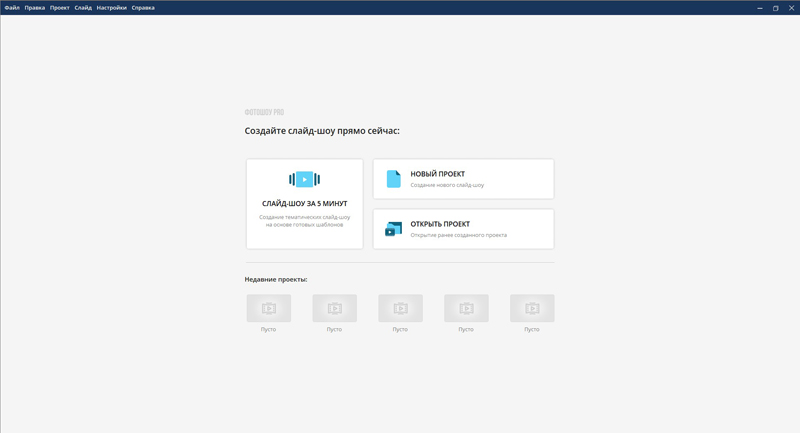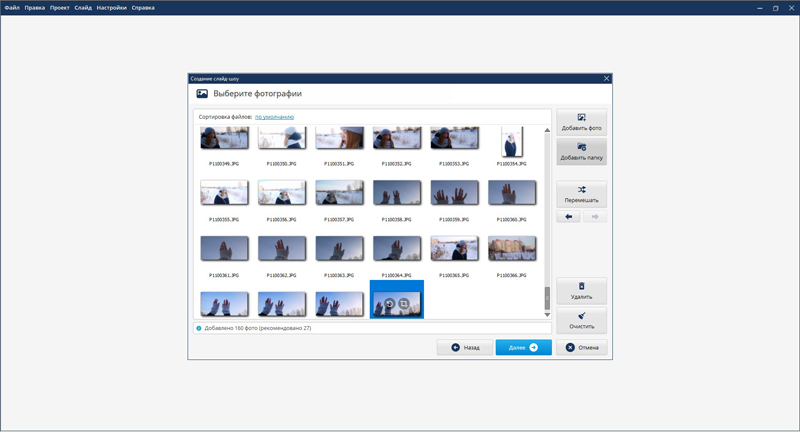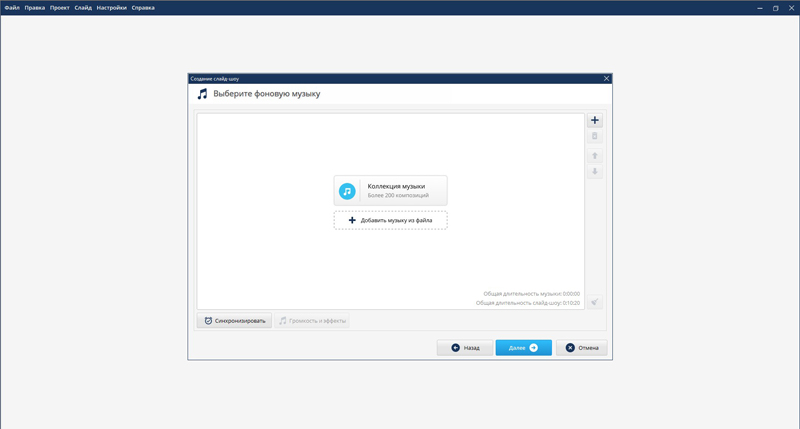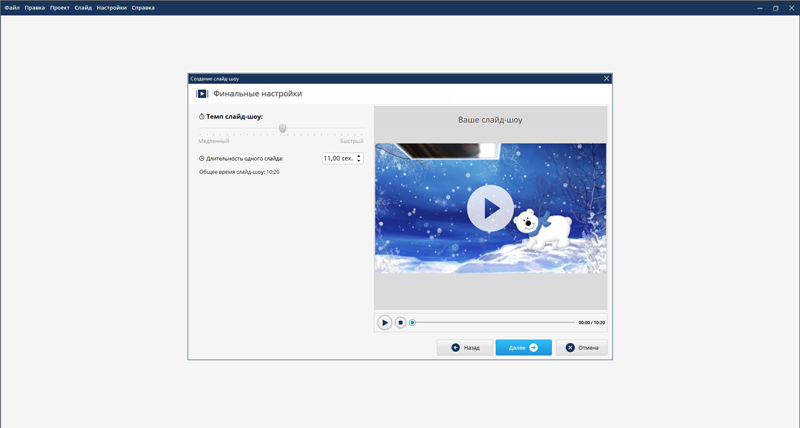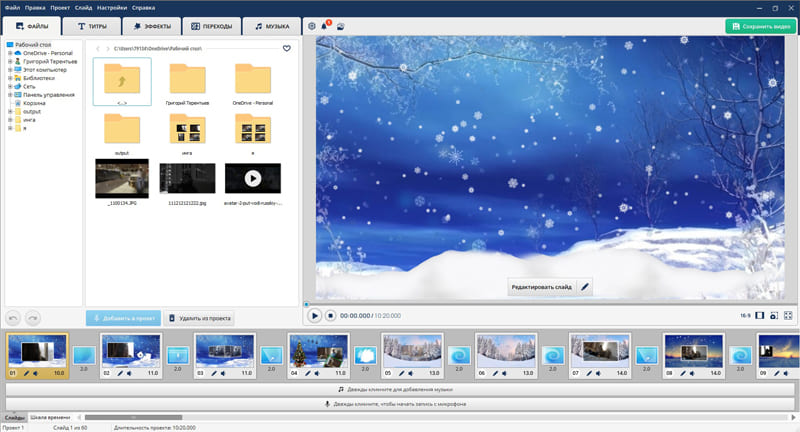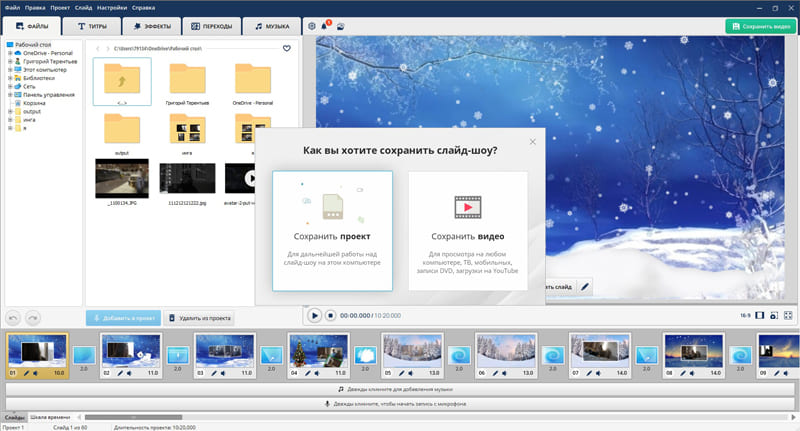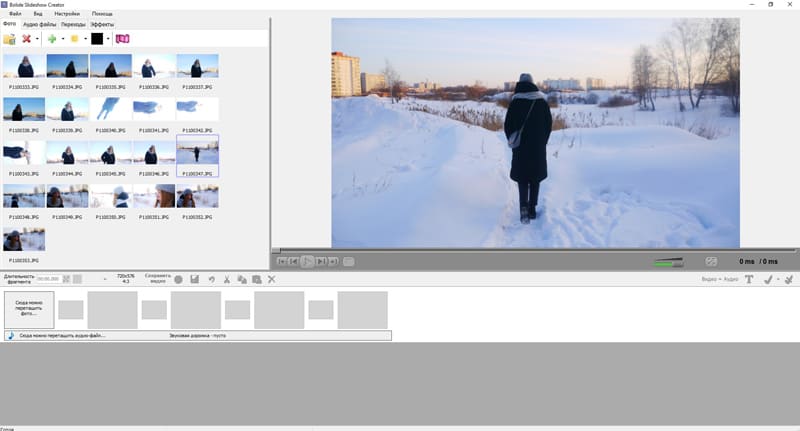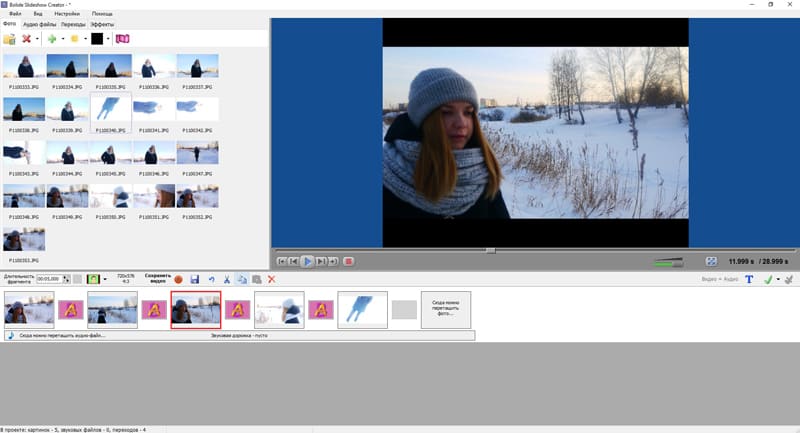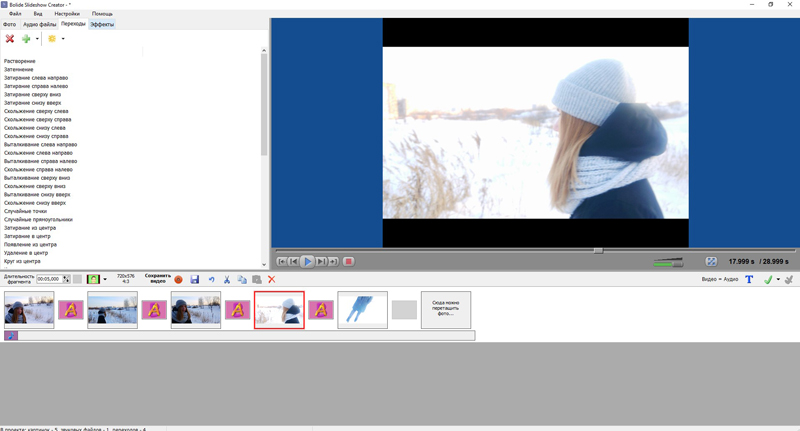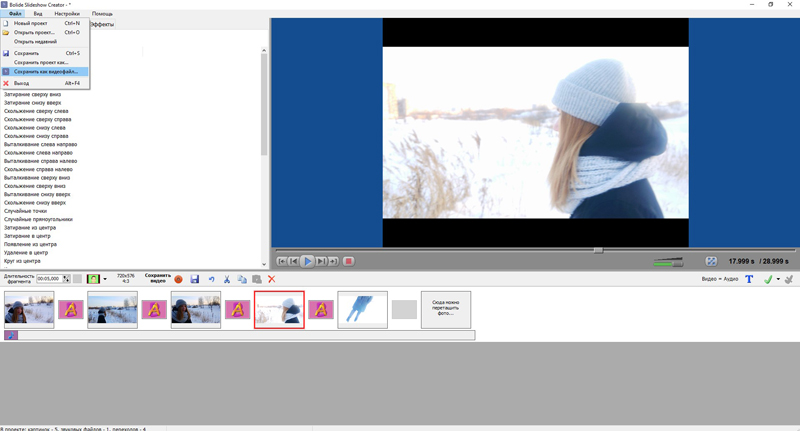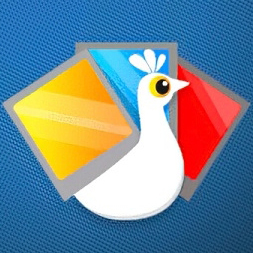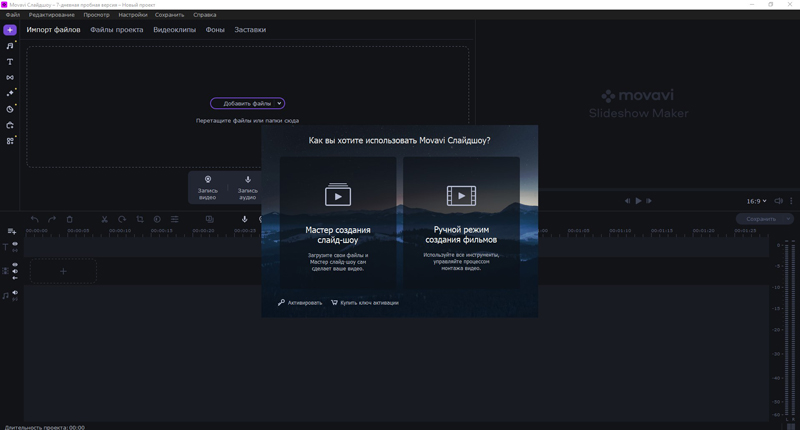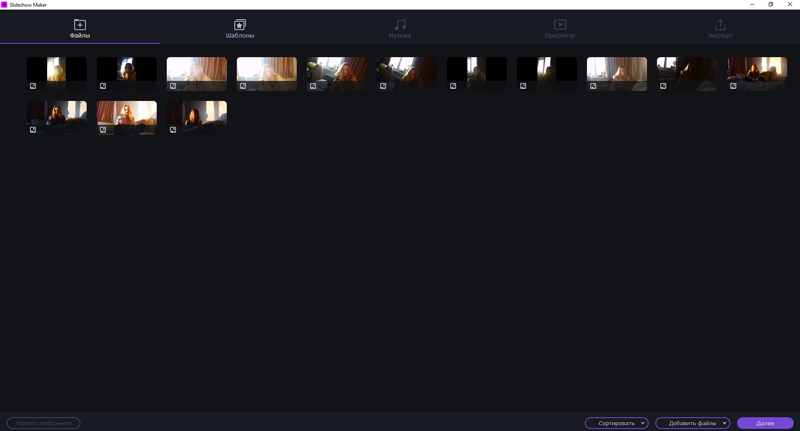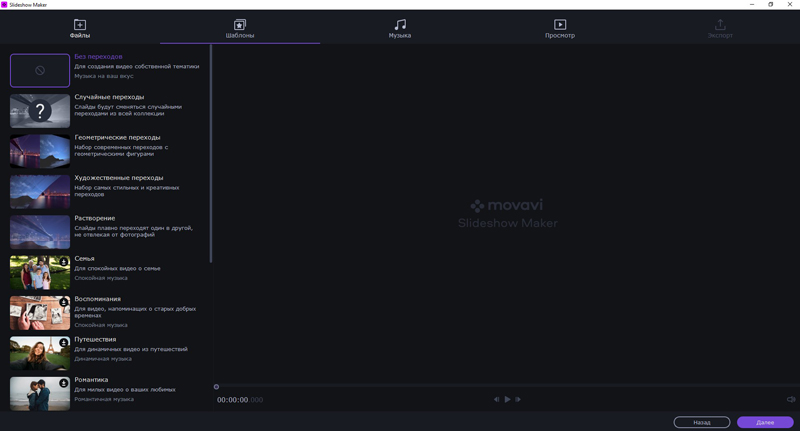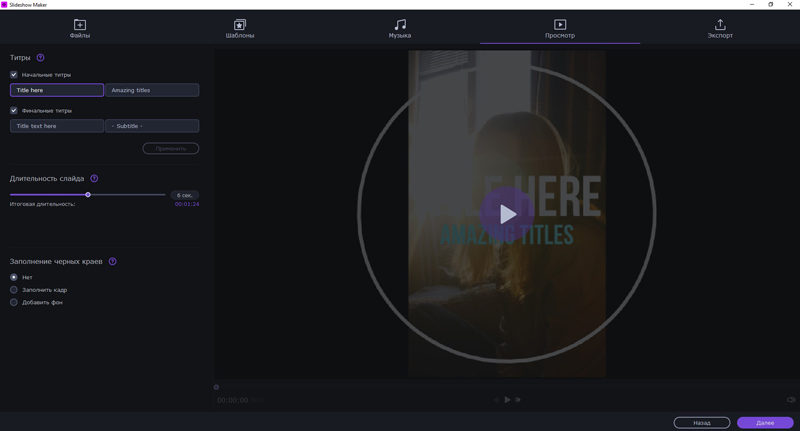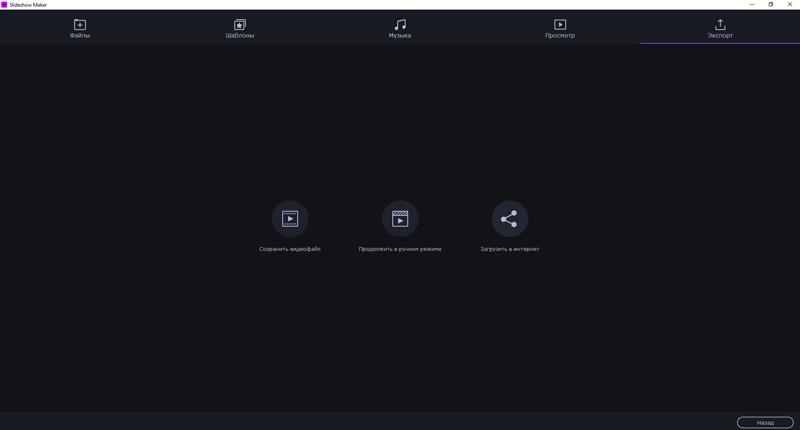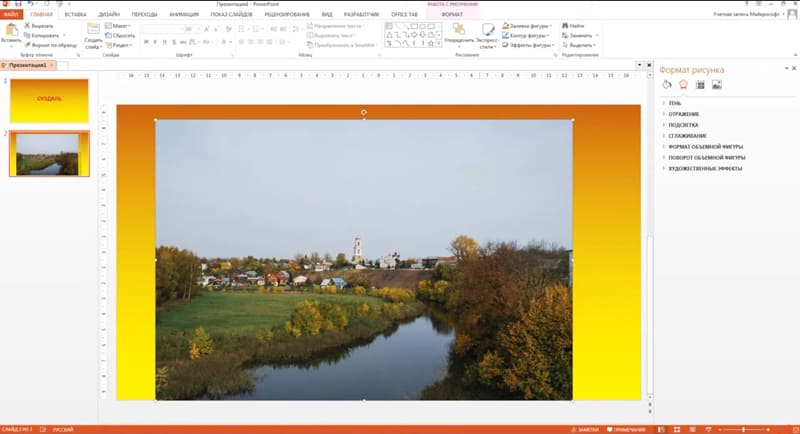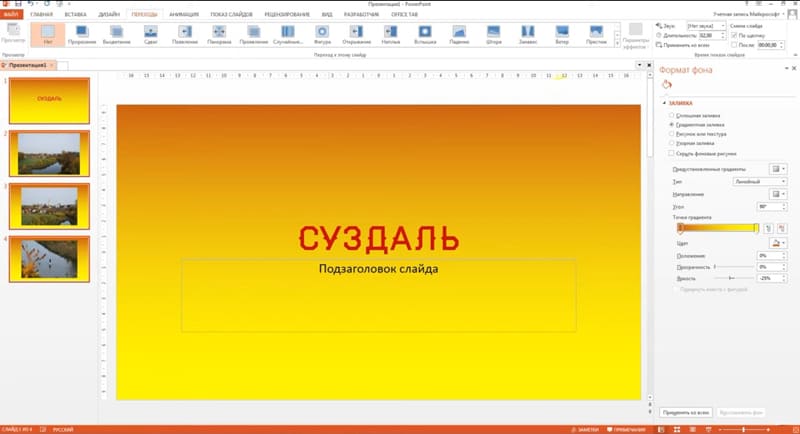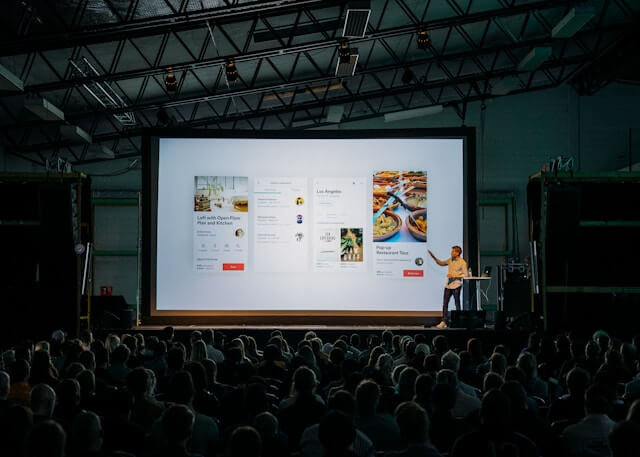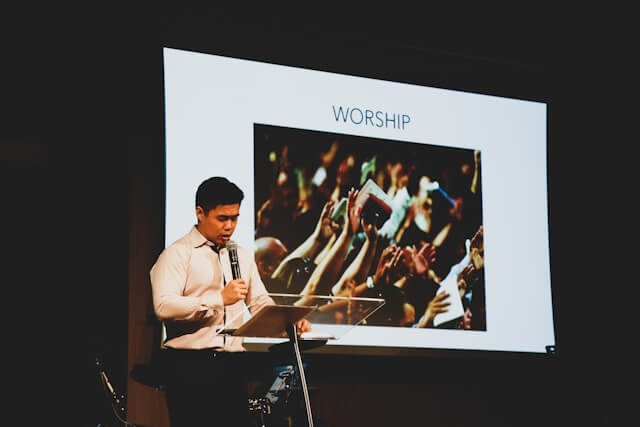Видеоролик, собранный из фотографий, с музыкой станет отличным подарком на день рождения, свадьбу и другие праздники. Чтобы сделать его, не потребуются сложные редакторы и навыки монтажа. В этой статье подробно рассмотрим, как сделать слайд-шоу с помощью ТОП-4 лучших программ для новичков и опытных пользователей.
Установите программу на компьютер с Windows ХР, Vista, 7, 8, 10 и запустите ее, чтобы создать слайд-шоу с музыкой бесплатно. В течение пробного периода вы сможете сделать простое видео. На первом этапе вам нужно:
- На стартовом меню кликнуть на кнопку Слайд-шоу за 5 минут.
- Выбрать один из шаблонов. В коллекции они разделены на категории, поэтому вы быстро найдете подходящий. Рекомендуем обратить внимание на шаблоны слайдов с фотоколлажами, оформление в тематике космоса.
Импортируйте снимки с компьютера, кликнув на кнопку Добавить фото. Стоит загрузить сразу все картинки в фоновом режиме. На этом шаге порядок изображений и их расположение не имеет значения, поэтому можете их не сортировать. Если вместе с нужными фотографиями в библиотеку попадут лишние, их легко убрать. Нужно кликнуть на файл правой кнопкой мыши и удалить его.
Стоит отметить, что фоторедактор поддерживает любое количество картинок. Однако при работе с длинными и сложными видеофайлами могут возникнуть баги на слабых компьютерах.
Звуковое сопровождение поможет сделать слайд-шоу интереснее и трогательнее. Разработчики предусмотрели целую библиотеку аудио. Их можно добавлять и свободно использовать для реализации своих проектов. Если вы хотите добавить что-то свое, то музыкальную композицию загружают так же, как и картинки.
Вы можете добавить несколько аудиотреков. Они будут отображаться в одном окне. Там же будут показаны их общая длина в минутах и секундах и длительность слайдшоу. Если хронометражи различаются, стоит обрезать или растянуть дорожки.
На этом этапе регулируют темп, хронометраж файла. Рекомендуем посмотреть презентацию в плеере. Если хотите улучшить проект, то после этого этапа не сохраняйте файл.
Добавив фотографии и музыку, вы можете переходить к созданию слайдов. Чтобы встроить новые кадры, нужно нажать на кнопку Добавить. Они будут соответствовать шаблону. Останется только поместить картинки.
При желании вы можете воспользоваться специальными эффектами. В коллекции представлены переходы, необычные варианты дизайна слайдов, засветки, движущиеся элементы.
Проекты по шаблону не всегда отвечают требованиям. Если вы хотите изменить цвета, шрифт, размер фотографий, наложить текст на видео и т. д., это можно сделать прямо в ФотоШОУ PRO. Используйте функцию Добавить слой, чтобы наложить на слайд новую картинку, анимированный элемент, текстовый блок и т. п. Затем перетащите его и заполните. Если результат не понравится, просто удалите последние изменения.
Особое внимание нужно уделить медиафайлам, анимациям. Добавляя новую фотографию, пользователи могут улучшить контрастность, настроить яркость, добавить фильтры, кадрировать снимок и т. п. Ее же можно использовать в качестве фона.
Главное преимущество ФотоШОУ PRO — возможность вставить короткое видео или гифку прямо в слайд. Приложение не перелистнет кадр, пока не закончится их воспроизведение. Если ролик со звуком, стоит выключить музыкальное сопровождение на конкретном слайде.
Создав слайд-шоу с музыкой бесплатно, посмотрите его и проверьте качество, особенно картинок, звука. До экспорта пользователь имеет возможность быстро откатить любые действия.
Нажмите на кнопку Сохранить как и в новом окне выберите выходной формат. На экране появляются пошаговые инструкции, поэтому разобраться в программном обеспечении не составит труда. Пользователи сохраняют презентации в 20+ форматах, включая AVI, WMV, MKV. Также есть инструмент для экспорта видеоклипа в соцсети (Вконтакте, Youtube) и загрузить работу на DVD-диск.
1. Добавить медиа
Сначала нужно подобрать тематические изображения и собрать их в одной папке. Затем в видеоредакторе необходимо открыть вкладку Фото и нажать на кнопку Добавить фото в библиотеку. Выберите папку в проводнике и дождитесь окончания загрузки. Все файлы автоматически попадут в коллекцию. Из нее пользователи берут снимки и накладывают их на пустые слайды.
Картинки появятся в окне в левом верхнем углу интерфейса. Перед тем как сделать слайд-шоу из фотографий с музыкой, стоит заняться редактированием снимков. В арсенале есть инструменты для обрезки, цветокоррекции, оформления каждой картинки. Вы можете добавить необычную рамку, маску.
2. Составить слайд-шоу
Эта программа для создания видео отлично подходит для домашнего пользования, потому что разработчики максимально упростили процесс создания слайд-шоу и управления содержанием. Вы можете просто выделить все медиа и кликнуть на кнопку Добавить выбранные картинки в проект.
Файлы из фотоальбома появятся на таймлайне в виде отдельных кадров. В настройках проекта пользователи задают длительность отображения слайдов. А при нажатии на конкретный кадр могут изменить его оформление и содержание, например:
- написать пожелания, титры;
- составить коллаж из 2+ снимков на одном слайде;
- добавить стикеры, анимированные надписи.
3. Отредактировать и добавить мелодию
С тем, как сделать слайд-шоу с музыкой из фотографий, у пользователей не возникают сложности, поскольку в минималистичном интерфейс на русском языке легко разобраться. Однако редактирование часто вызывает вопросы.
Сначала нужно сделать правильный порядок кадров. Софт собирает слайд-шоу в случайном порядке. Чтобы доработать работу, нужно просто перетащить части мышкой. Зажмите ЛКМ и переместите файл в нужное место. Если картинка больше не нужно, то ее легко удалить через контекстное меню и с помощью функции Вырезать.
Также нужно настроить плавные переходы. Они сделают демонстрацию более качественной и профессиональной, поскольку кадры не будут резко сменяться. В коллекции Bolide SlideShow Creator есть более 20 переходов. Кликните на нужный вариант и отредактируйте его в настройках.
Мелодию же добавляют через меню Аудиофайлы. Ограничений на максимальный размер и вес музыки нет, но нужно синхронизировать длительность слайд-шоу и аудио. В противном случае в какой-то момент видео останется без сопровождения или песня, голосовое сообщение оборвется. Треки добавляют в коллекцию вручную, а затем перемещают ее на таймлайн под видеорядом.
4. Сохранить результат
Нужно нажать на кнопку Сохранить как видеофайл на панели слева, выбрать выходной формат, битрейт, а затем кликнуть на Поехали. Конвертер подготавливает файлы для просмотра на любых проигрывателях, включая встроенные в операционные системы (iOS, Android, macOS, Linux, Windows). Преобразование занимает до 5 минут.
1. Установить программу и создать новый проект
Вы можете скачать софт с официального сайта Movavi и сделать слайд-шоу с музыкой из фотографий во время демонстрационного периода. Пока он действует, весь функционал доступен бесплатно.
На главном экране нужно выбрать один из режимов работы:
- ручной;
- мастер слайд-шоу.
В первом больше функций, но потребуются знания и много времени. Если вы не знаете, как создать слайд-шоу, стоит выбрать второй режим. Мастер автоматизирует большинство процессов, поэтому пользователю нужно только загрузить фотографии, вставить музыку в видео и выбрать один из шаблонов в списке.
Еще одним преимуществом этого режима можно назвать пошаговые инструкции. Благодаря им даже у новичка не возникнут сложности с освоением инструмента.
2. Добавить файлы
Когда выбран шаблон слайдов, необходимо открыть меню Файлы и загрузить все картинки и аудио, которые будут использованы. Рекомендуется импортировать их в пакетном режиме. Это займет меньше времени, чем добавлять медиа по одиночке. Файлы появятся на таймлайне по порядку. Если хотите изменить содержание слайд-шоу, кадры легко упорядочить. Для этого нужно перетаскивать слайды мышкой. А для их удаления нужно использовать функцию Вырезать.
Музыку добавляют в одноименной вкладке. Вы можете использовать встроенные мелодии, так и добавить собственные. Программа для слайд-шоу поддерживает как популярный МР3, так и lossless-форматы.
3. Выбрать тему
Разработчики Movavi Slideshow Maker добавили коллекцию готовых тем для слайд-шоу. Если вы хотите быстро сделать слайд-шоу, стоит выбрать заготовку. Достаточно только загрузить картинки и получить готовый результат. Стоит отметить, что некоторые из тем имеют не только готовый дизайн, но и мелодию, титры и переходы.
4. Настроить демонстрацию
На странице Просмотр пользователи подстраивают хронометраж слайд-шоу под длительность музыки. Если выбрать функцию Синхронизировать, программа для создания видео из фото автоматически обрежет аудио или увеличит время просмотра. Тут же можно убрать черные полосы с медиа, чтобы сделать слайд-шоу из фотографий с музыкой качественнее. Для этого кликают на Заполнить кадр. Редактор закрасит черные полосы цветом фона.
5. Сохранить проект
Когда закончите редактировать слайд-шоу, нужно открыть Экспорт и нажать на Сохранить видеофайл. Приложение предложит выбрать битрейт, качество, частоту дискретизации, вписать название. Готовый проект можно загрузить не только на жесткий диск ПК, но и в облачное хранилище, социальные сети.
1. Начало работы
PowerPoint в наборе программ Microsoft Office — мощный инструмент, который поможет создать слайд-шоу бесплатно. Однако он больше подходит для бизнес-презентаций, чем развлекательных видео из памятных картинок. Поэтому на классный результат, как в случае с ФотоШОУ PRO, рассчитывать не стоит.
Чтобы создать новое слайд-шоу, стоит выбрать один из шаблонов в меню Макет. Они включают в себя готовый фон, расположение блоков, шрифты и т. д.
2. Заполнить кадры
Чтобы сделать слайд-шоу из фото, нужно перетаскивать изображения из проводника или использовать комбинацию Копировать и Вставить. Также их нужно отрегулировать, а именно выбрать разрешение и расположение. Для этого нажмите на медиа и уменьшите изображение, перетаскивая рамку.
Новые слайды добавляют с помощью кнопки Создать слайд на панели сверху. Они появятся в конце. Если нужно разместить его в центре, перетащите кадр. Чтобы сделать презентацию интереснее, стоит заменить одинаковый фон. В меню Формат фона можно выбрать новое оформление, например, поставить фотографию или настроить градиентный цвет.
3. Настроить анимированные переходы
В меню Переходы вы найдете более 50 вариантов смены кадров. Они помогут создать слайд-шоу интереснее и динамичнее. Вы можете использовать одну анимацию для всех слайдов или уникальную для каждого кадра. Стоит отметить, что не все переходы работают при воспроизведении через другие программы. Это нужно учитывать, чтобы презентация во время просмотра не лишилась анимаций.
FAQ
Стоит ли пользоваться онлайн-сервисами для создания презентаций?
Это зависит от задачи и возможностей. На слабых ноутбуках и мобильных устройствах отлично работают такие сервисы, как Google Docs, Prezi, Keynote. Они не занимают место в памяти, минимально нагружают процессор. Однако часто работают медленнее программ на устройстве. Это связано с тем, что данные идут через интернет. К примеру, пользователь вынужден ждать, пока картинка загрузится на сервер. По функционалу же они уже не уступают десктопным аналогам.
Какие онлайн-аналоги Microsoft PowerPoint существуют?
Если нет возможности установить программу для добавления музыки в видео и создания презентаций, то можно воспользоваться Google Docs. Это бесплатный сервис, которые имеет те же функции, что и программа от Microsoft. Она отлично подойдет для создания простых бизнес-презентаций. Используя сервисы Google, вы сможете как сделать слайд-шоу на компьютере, так и подготовить его на телефоне или планшете. Также Microsoft создали онлайн-версию офисных программ. Для работы с ними не требуется платная лицензия, но функционал немного урезан.
Безопасно ли пользоваться онлайн-сервисами?
Да, поскольку разработчики настроили безопасное подключение. Однако создавать в Prezi проекты для бизнес-презентаций не рекомендуется. Они публикуются в общедоступной библиотеке, где их может посмотреть любой пользователь. Из-за этого не стоит использовать ее для разработки презентаций с конфиденциальными сведениями. Также вы можете купить платную подписку, чтобы ограничить права доступа.
Как настроить общий доступ к презентации в Google Docs?
Для этого нужно кликнуть на кнопку Настройки доступа и выбрать один из вариантов — общий доступ по ссылке или ограниченный. Во втором случае пользователю придется сначала авторизоваться в Google почте и перейти по ссылке. А после настройке общих прав для всех нужно только открыть документ. Не стоит давать права на редактирование, чтобы посторонние люди не смогли изменить содержание или удалить файл без вашего ведома.
Автор статьи 📜 Владимир Ерогодский Проверено экспертом 🎓 Вячеславом Жуковым